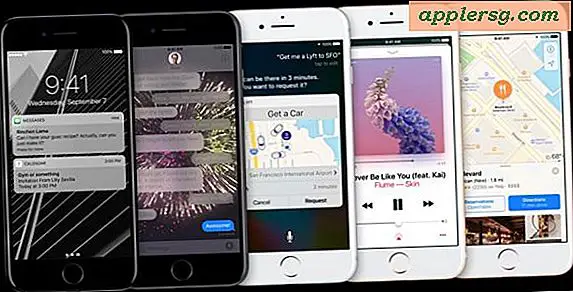Passen Sie die Hintergrundfarbe, Schriftart und Textgröße in Safari Reader für iOS an

Safari Reader ist eine nette Funktion des Safari Webbrowsers für iOS und Mac OS X, mit der Benutzer das Aussehen einer Webseite oder eines Artikels vereinfachen können, um sich auf den Text- und Bildinhalt zu konzentrieren. Mit den neuesten Versionen von iOS können Sie das Aussehen von Safari Reader anpassen und eine Hintergrundfarbe, eine Schriftart und sogar die Schriftgröße von Bildschirmtext auf einer beliebigen Webseite auf dem iPhone, iPad oder iPod touch anpassen. Dies macht Reader besonders für Benutzer interessant, die Text auf Webseiten lesen und es zu schwierig zum Lesen finden, oder vielleicht ihren eigenen 'Nachtmodus' implementieren und den hellen weißen Glanz des Texthintergrundes reduzieren möchten.
Wie man Schriftart, Schriftgröße und Hintergrundfarbe von Safari Reader in iOS ändert
Die Anpassungen sind in Safari für iPhone, iPad und iPod touch möglich.
- Öffnen Sie Safari wie gewohnt in iOS und navigieren Sie zu einer Webseite oder einem Artikel, die Sie normalerweise in der Reader-Ansicht platzieren würden
- Tippen Sie auf das Reader-Symbol in der URL-Leiste von Safari, um in den Safari Reader-Modus zu gelangen
- Tippen Sie nun im Reader-Modus auf die Schaltfläche "aA" in der gegenüberliegenden Ecke der Reader-Schaltfläche, um auf die verschiedenen Anpassungsoptionen für den Safari Reader-Modus zuzugreifen
- Legen Sie die Änderungen wie folgt in Safari Reader fest:
- Klein A - Schrumpfen Sie die Schriftgröße
- Groß A - Erhöhen Sie die Schriftgröße (tippen Sie wiederholt auf, um die Textgröße auf Webseiten stark zu erhöhen)
- Die Farbblasen: weiß, beige, dunkelgrau, schwarz - diese setzen die Hintergrundfarbe der Safari-Reader-Ansicht
- Wählen Sie eine Font-Option, die Ihren Vorlieben entspricht. Athelas, Charter, Georgia, Iowan, Palatino, San Francisco, Seravek, Times New Roman
- Genießen Sie den Artikel in der Safari Reader-Ansicht, beenden Sie den Vorgang, indem Sie erneut auf die Schaltfläche Reader in der linken Ecke der URL-Leiste tippen



Sie werden feststellen, wenn Sie mit den Anpassungen experimentieren, dass die Effekte sofort verfügbar sind und Ihnen eine Live-Vorschau dessen geben, wie die neu gestaltete Safari Reader-Ansicht aussieht.
Zum Beispiel, hier ist Safari Reader mit einem dunklen Hintergrund für das Lesen bei Nacht eingestellt, und eine viel größere Schrift:

Safari Reader ist besonders nützlich auf dem iPhone, wo es eine nicht-mobile freundliche Seite in eine mobile freundliche und lesbarere Version verwandeln kann, insbesondere wenn Sie die mobile Website von der Desktop-Site angefordert haben und es nicht geladen werden konnte, oder vielleicht weil Seite hatte keine mobile Version oder es war immer noch nicht freundlich genug zu lesen.
Interessanterweise war die Möglichkeit, auf diese Weise nur die Schriftgröße anzupassen, in einigen der früheren Versionen von iOS Safari vorhanden, wurde aber für 7 und 8 entfernt, um in iOS 9 Safari mit noch mehr anpassbaren Optionen und Lesern wieder zurückzukehren Verbesserungen. Wenn Sie das Feature nicht sehen, liegt es wahrscheinlich daran, dass Sie iOS nicht auf die neueste Version aktualisiert haben oder eine sehr alte Version verwenden.